문서 목록
![]() 편집자 정보
편집자 정보
![]() 후기 리뷰
후기 리뷰
NVMe는 비휘발성 메모리 익스프레스를 나타냅니다. SSD를 연결하는 데 사용되는 호스트 컨트롤러 인터페이스입니다. 높은 읽기 속도, 낮은 대기 시간 및 낮은 소비량으로 인해 많은 경우 SATA 인터페이스를 대체했습니다. NVMe SSD에서 Windows 부팅 속도가 최적화되고 향상됩니다. 이것이 바로 NVMe 인터페이스가 이미 많은 컴퓨터에 표준으로 내장되어 있는 이유입니다.

더 높은 컴퓨터 읽기 및 쓰기 속도를 원하거나 Windows 11/10 시스템을 업그레이드하려는 경우 SSD에서 NVMe로 Windows를 복제하는 것이 좋습니다. 이 문서에서는 NVMe에 Windows를 설치 하지 않고 NVMe SSD에서 Windows를 실행하는 빠른 방법을 제공합니다. 이것이 어떻게 작동하는지 봅시다.
Windows를 NVMe로 복제하는 방법
전문 디스크 복제 소프트웨어를 사용하여 Windows를 NVMe에 복제할 수 있지만 복제하기 전에 처리해야 할 몇 가지 준비 사항이 있습니다. 이러한 추가 작업을 살펴보고 Windows를 NVMe에 성공적으로 복제하는 데 도움이 되는 자세한 단계별 접근 방식을 살펴보겠습니다.
Windows를 NVMe로 복제하기 위한 준비
1. 최신 컴퓨터 하드웨어를 준비합니다. NVMe는 Skylake 칩셋 이상에서 더 잘 작동합니다.
2. 마더보드에는 M.2 PCI-E x4 슬롯과 같이 NVMe를 지원하는 M.2 슬롯용 어댑터가 있어야 합니다.
3. 컴퓨터는 UEFI 부팅 모드를 지원하며 UEFI 펌웨어가 필요합니다.
4. 새로운 NVMe SSD인 경우 GPT 형식으로 초기화합니다.
5. NVMe SSD에서 사용 가능한 공간이 Windows 내 소스 디스크의 데이터 공간보다 큰지 확인하십시오.
6. 대상 NVMe SSD에 모든 필수 데이터를 백업합니다. 복제된 새 데이터가 이전 데이터를 덮어쓰게 되기 때문입니다.
7. 전문 복제 소프트웨어인 EaseUS Partition Master를 다운로드하세요. 이 소프트웨어는 시간과 노력을 절약하고 Windows를 NVMe에 빠르게 복제하는 데 도움이 됩니다.
다음으로, 이 소프트웨어가 어떻게 작동하는지 살펴보고 Windows를 NVMe로 복제하는 단계별 가이드를 따르겠습니다.
Windows를 NVMe로 복제하는 단계
EaseUS 파티션 마스터를 사용하여 파티션과 시스템을 복제할 수 있습니다. SSD 4K 정렬을 지원하여 SSD 복제 문제를 해결하고 우수한 SSD 성능을 유지할 수 있습니다. 그리고 그것은 좋은 사용자 인터페이스를 가지고 있으며 모든 Windows 사용자를 지원합니다.
EaseUS 파티션 마스터를 사용하기 전에 NVMe를 M.2 PCI-E x4 슬롯에 연결하고 컴퓨터가 NVMe SSD를 감지할 수 있는지 확인하세요. 그런 다음 아래 단계에 따라 Windows를 NVMe로 복제하세요.
참고: 운영체제를 SSD 또는 HDD로 마이그레이션하실 때, 대상 디스크에 할당되지 않은 충분한 공간이 없으면 기존 파티션과 데이터가 삭제될 수 있습니다. 소중한 데이터 보호를 위해 미리 외장 하드 드라이브에 백업해 주시기 바랍니다.
1단계. EaseUS 파티션 마스터를 실행하고 상단 메뉴에서 "OS 마이그레이션 "을 선택하십시오.
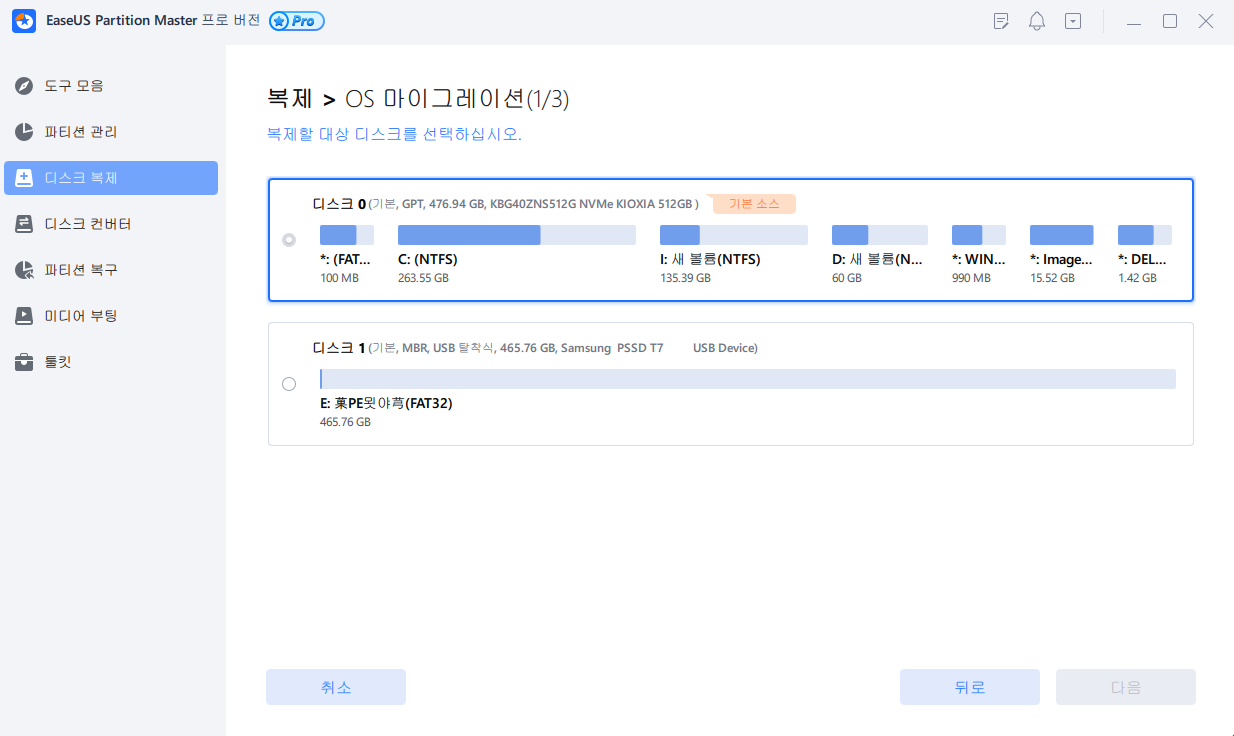
2단계. SSD 또는 HDD를 대상 디스크로 선택하고 "다음"을 클릭하십시오.
안내 말씀드립니다: 대상 디스크의 데이터와 파티션이 삭제될 예정입니다. 중요한 데이터가 있다면 미리 백업하셨는지 꼭 확인해 주시기 바랍니다. 아직 백업하지 않으셨다면 지금 바로 진행해 주시기 바랍니다.
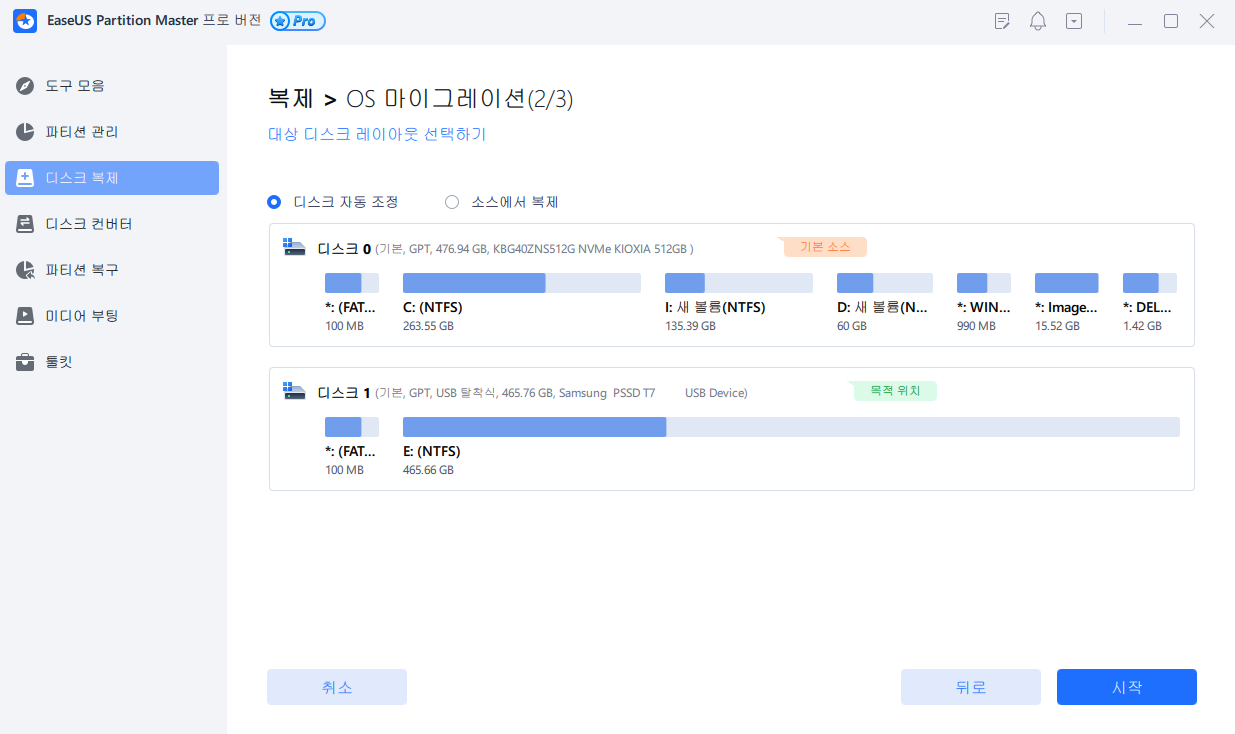
3단계. 대상 디스크의 레이아웃을 미리 봅니다. 디스크 레이아웃 옵션을 클릭하여 원하는 대로 대상 디스크의 레이아웃을 사용자 지정할 수도 있습니다. 표시 창에 "예"를 클릭하여 OS를 새 디스크로 마이그레이션하기 시작합니다.
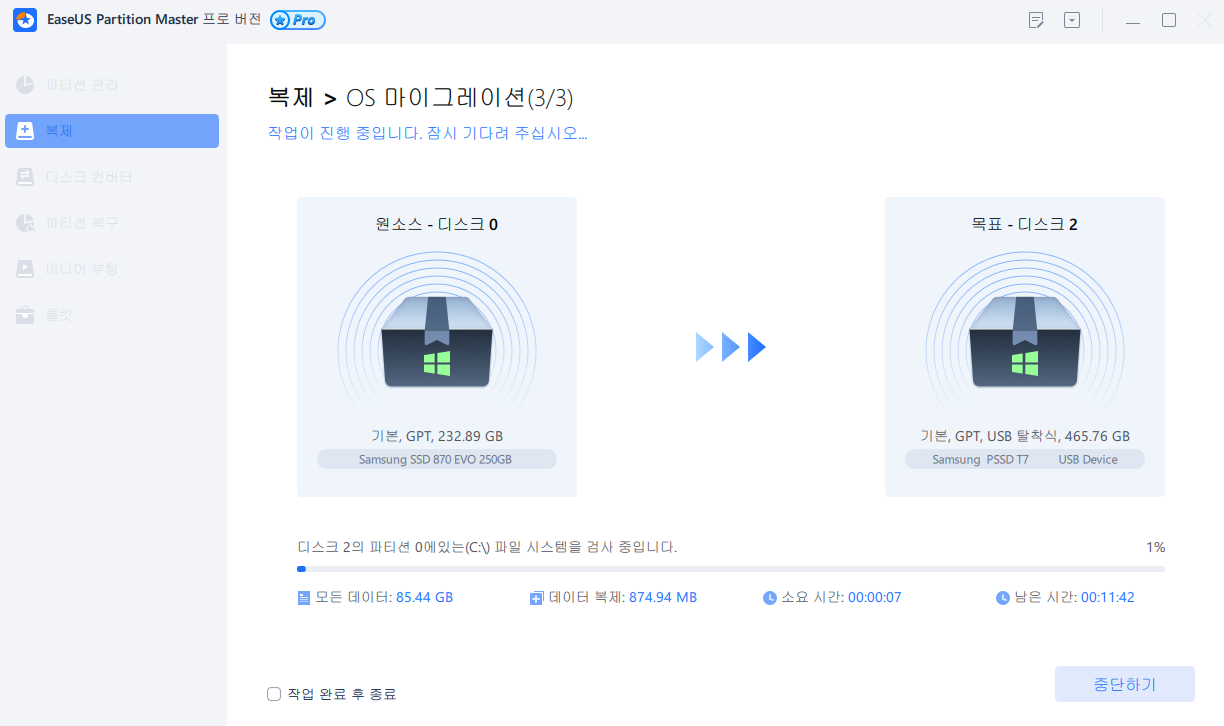
4단계. 프로세스가 완료되면 "복제 대상 디스크에서 컴퓨터를 시작하시겠습니까?"라는 확인 메시지가 나타납니다.
"복제 대상 디스크에서 부팅되도록 순서를 조정합니다" 버튼을 클릭하여 요청을 확인해 주세요.
- 지금 재부팅을 선택하시면 PC가 즉시 재부팅되어 새 디스크에서 운영체제가 부팅되도록 설정됩니다.
- 완료(OK)를 선택하시면 부팅 순서 변경을 나중에 진행하실 수 있습니다.
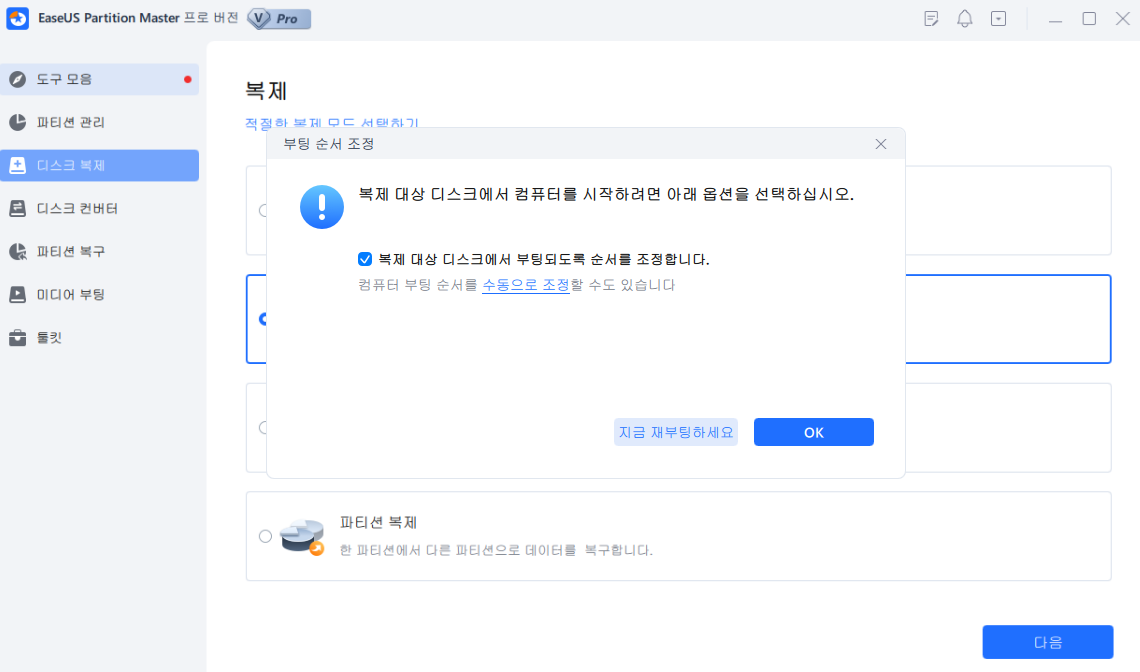
복제가 완료되면 NVMe SSD를 부팅 디스크로 설정하고 NVMe에서 컴퓨터를 부팅할 수 있습니다. 부팅 디스크 설정 방법을 모르는 경우 다음의 간단한 단계를 참조하십시오.
1단계. F2/F8/Del을 클릭하여 BIOS 설정으로 들어갑니다.
2단계. 부팅 디스크를 변경하고 NVMe SSD를 부팅 드라이브로 설정합니다.
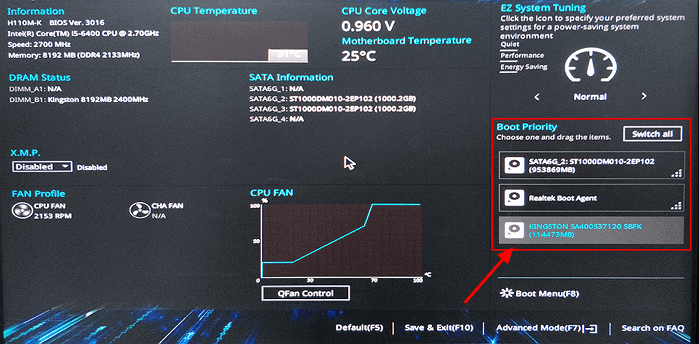
3단계. 설정을 저장하고 종료합니다.
- 팁
- 복제된 SSD가 부팅되지 않는 경우 시스템을 복제했는지 확인하고 대상 디스크를 부팅 가능한 드라이브로 설정할 수 있습니다.
위 내용은 EaseUS 파티션 마스터를 사용하여 Windows를 NVMe로 복제하는 방법과 대상 드라이브를 부팅 가능한 드라이브로 설정하는 방법을 설명합니다. 복제 기능 외에도 EaseUS 파티션 마스터에는 더 많은 기능이 있습니다:
관심 있으신 분들은 위 링크를 클릭하시면 정확한 클로닝 방법을 보실 수 있습니다. 디스크 파티션 과 관련된 다른 문제가 있는 경우 EaseUS 파티션 마스터를 다운로드하여 도움을 받을 수 있습니다.
마무리
더 빠른 읽기/쓰기 속도를 위해 Windows를 NVMe에 복제하려면 EaseUS 파티션 마스터를 사용할 수 있습니다. 이 문서에서는 도구를 사용하기 전에 복제를 준비하고 전문 복제 도구를 사용하는 방법에 대한 자세한 자습서를 제공합니다. 파티션 포맷이나 파티션 크기 조정과 같은 복제 관련 문제나 파티션 관련 문제가 있는 경우. 이 도구를 사용하여 문제를 해결할 수 있습니다.
Windows를 NVMe로 복제하는 방법에 대한 FAQ
이 섹션에는 Windows를 NVMe로 복제하는 방법에 대해 자주 묻는 질문이 나열되어 있습니다. 기타 궁금하신 사항은 아래 질문과 답변을 확인해 주시기 바랍니다.
1. NVMe에 Windows를 넣을 수 있나요?
NVMe에 Windows를 넣을 수 있습니다. NVMe에 Windows를 배치하는 두 가지 방법이 있습니다. NVMe SSD에 Windows를 다운로드하고 다시 설치할 수 있습니다. 또는 EaseUS 파티션 마스터를 사용하여 시스템과 파티션을 NVMe에 복제할 수 있습니다.
2. Windows를 NVMe로 어떻게 변환하나요?
EaseUS 파티션 마스터를 다운로드하고 시스템을 다시 설치하지 않고도 Windows를 NVMe SSD로 쉽게 마이그레이션할 수 있습니다. 그리고 소프트웨어는 사용하기 매우 쉽습니다.
1단계. EaseUS 파티션 마스터를 실행하고 왼쪽에서 "디스크 복제"를 선택합니다.
2단계. "OS 디스크 복제"를 선택하고 "다음"을 클릭합니다.
3단계. 대상 드라이브를 선택하고 "다음"을 클릭하여 계속합니다.
4단계. "예"를 클릭하고 "시작"을 선택하여 복제 프로세스를 시작합니다.
3. NVMe를 부팅 가능하게 만들 수 있나요?
NVMe를 부팅 가능하게 만들 수 있습니다. 먼저 OS를 NVMe SSD에 복제해야 합니다. 그런 다음 BIOS 설정으로 이동하여 부팅 순서를 변경하십시오. 그리고 대상 드라이브를 부팅 가능하도록 설정하십시오.
이 글이 도움이 되셨나요?
-
EaseUS Data Recovery Wizard는 강력한 시스템 복구 소프트웨어로, 실수로 삭제한 파일, 악성 소프트웨어로 인해 잃어버린 파일 또는 전체 하드 드라이브 파티션을 복구할 수 있도록 설계되었습니다.
더 보기 -
이전보다 데이터 복구가 어려워진 현재의 고급 디스크 기술 때문에 완벽하지는 않지만, 우리가 본 것 중에서 EaseUS Data Recovery Wizard는 최고입니다.
더 보기 -
EaseUS Data Recovery Wizard Pro는 시장에서 최고로 평가되는 데이터 복구 소프트웨어 프로그램 중 하나로 알려져 있습니다. 파티션 복구, 포맷된 드라이브 복원, 손상된 파일 수리 등과 같은 고급 기능을 제공하고 있습니다.
더 보기
관련 인기글
-
![author icon]() Lily/Sep 01, 2025
Lily/Sep 01, 2025 -
Windows 11/10에서 C 드라이브의 공간을 확보하는 방법
![author icon]() Yvette/Sep 01, 2025
Yvette/Sep 01, 2025 -
![author icon]() Yvette/Sep 01, 2025
Yvette/Sep 01, 2025 -
Windows 11업데이트|Windows 11과 호환되도록 PC를 설정하는 방법
![author icon]() Lily/Sep 01, 2025
Lily/Sep 01, 2025
